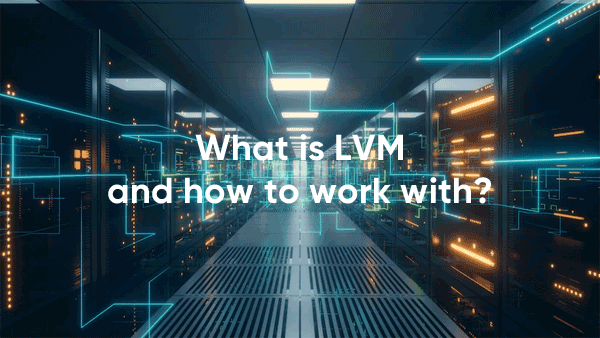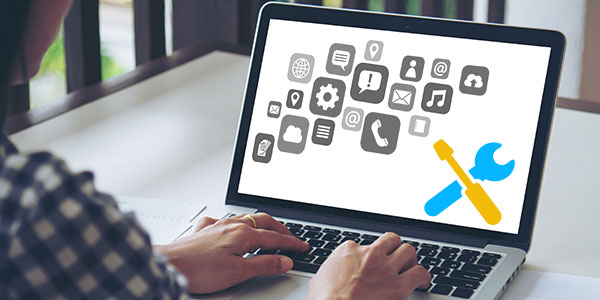Les fichiers VMDK (Virtual Machine Disk) sont au cœur des environnements VMware et stockent l’intégralité des données de la machine virtuelle, y compris le système d’exploitation, les applications et les fichiers utilisateur. Lorsqu’un VMDK est corrompu, supprimé ou inaccessible, la machine virtuelle peut ne pas démarrer, mettant en péril des données métier critiques. Pour les administrateurs informatiques, les ingénieurs systèmes et même les utilisateurs individuels utilisant VMware Workstation, ESXi ou Fusion, disposer d’un outil fiable de récupération VMDK est indispensable.
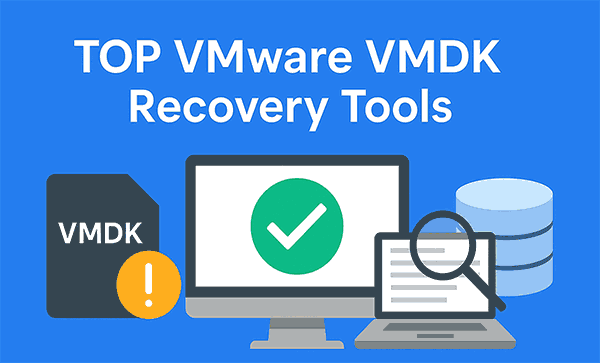
Contenu
- Qu’est-ce qu’un VMDK et pourquoi il peut être corrompu
- Signes indiquant qu’un VMDK est corrompu ou manquant
- Comparatif des outils de récupération de fichiers VMDK
- Comment récupérer des données à partir d’un fichier VMDK
Ce guide présente ce qu’est un VMDK, les causes courantes de sa corruption, les signes de corruption d’un fichier VMDK et explique comment choisir le meilleur logiciel de récupération VMDK pour réparer et récupérer vos données.
Qu’est-ce qu’un VMDK et pourquoi il peut être corrompu
Un VMDK (Virtual Machine Disk) est un format de fichier développé par VMware pour représenter un disque dur virtuel. Il joue le rôle de conteneur, regroupant l’ensemble des données d’une machine virtuelle, des fichiers système et applications installées jusqu’aux documents utilisateur. Les VMDK peuvent être de plusieurs types — plats, à allocation dynamique (sparse), fractionnés ou avec descripteur — selon la configuration du disque virtuel.
Bien que fiables, les VMDK peuvent devenir corrompus ou illisibles pour diverses raisons :
- Coupures d’alimentation ou arrêts brutaux pendant l’exécution de la machine virtuelle.
- Fragmentation du disque ou secteurs défectueux sur le support de stockage sous-jacent.
- Mauvaise gestion des instantanés ou échecs de consolidation des instantanés dans VMware.
- Infections par virus ou logiciels malveillants endommageant les structures du disque virtuel.
- Problèmes de système de fichiers à l’intérieur du VMDK (p. ex. : corruption de NTFS, FAT32, EXT4).
- Erreurs humaines, telles que la suppression accidentelle des fichiers descripteur ou flat.
Signes indiquant qu’un VMDK est corrompu ou manquant
L’identification précoce des symptômes de corruption d’un VMDK est essentielle pour prévenir des dommages supplémentaires et planifier la récupération. La présence des problèmes ci-dessous constitue un indicateur fort d’un fichier VMDK endommagé. À ce stade, poursuivre l’utilisation du disque sans procédure de récupération risque d’aggraver la situation. Il est recommandé d’utiliser un outil professionnel de récupération VMDK afin de réparer le fichier ou d’en extraire les données critiques.
Parmi les signes les plus courants :
- Échec de la mise sous tension de la VM dans VMware avec l’affichage des messages “Cannot open the disk” ou “The file is not a virtual disk.”
- Fichiers descripteurs VMDK manquants alors que le fichier plat (flat) est présent, ou l’inverse.
- Erreurs lors du montage du VMDK, par exemple “Unsupported or invalid disk type.”
- Performances dégradées ou erreurs de lecture/écriture lors de l’accès aux données dans la machine virtuelle.
- Erreurs de datastore VMFS dans des environnements ESXi indiquant des VMDK manquants ou corrompus.
- Système de fichiers corrompu à l’intérieur du VMDK, entraînant des fichiers utilisateur manquants ou inaccessibles.
Comparatif des outils de récupération de fichiers VMDK
Lorsqu’un fichier VMDK est corrompu, supprimé ou inaccessible, le choix du bon logiciel de récupération peut faire la différence entre une perte de données définitive et une restauration complète. Vous trouverez ci‑dessous certains des meilleurs outils de récupération de fichiers VMDK, chacun offrant des atouts spécifiques selon votre environnement VMware et le type de corruption rencontré.
RS Partition Recovery
RS Partition Recovery s’impose comme une véritable solution universelle de récupération de données. Contrairement à la plupart des outils qui se concentrent uniquement sur la réparation de VMDK VMware, RS Partition Recovery est conçu pour traiter pratiquement tous les scénarios de stockage, des partitions endommagées et disques formatés aux fichiers perdus à l’intérieur de disques virtuels.
Il prend en charge la récupération depuis un très large éventail de systèmes de fichiers, notamment NTFS, FAT, APFS, ReFS, Ext, Btrfs, ZFS, VMFS, et bien d’autres. Il peut ainsi restaurer des données non seulement depuis des VMDK VMware, mais aussi depuis VirtualBox, Hyper‑V, Parallels, Citrix XenServer, Proxmox et d’autres hyperviseurs — ce qui en fait l’une des solutions de récupération les plus flexibles du marché.
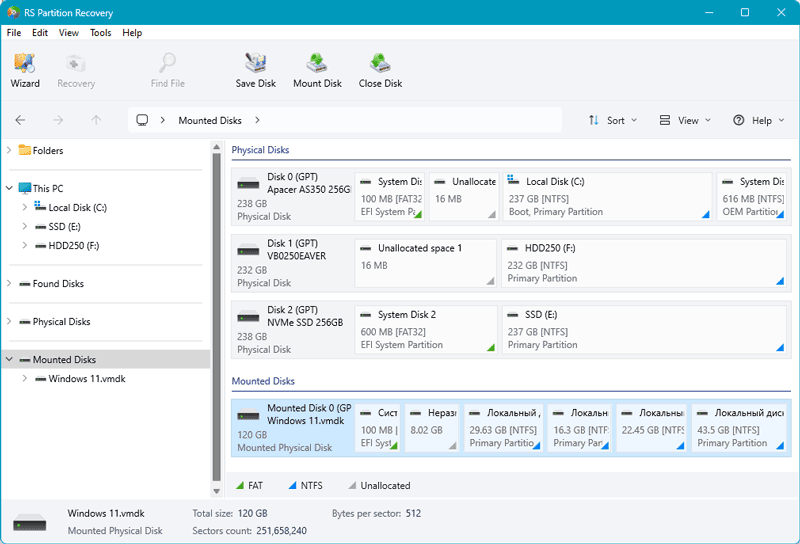
Avantages
- Véritablement universel — prend en charge davantage de systèmes de fichiers et de formats de disques virtuels que tout autre outil.
- Fonctionne avec VMware et toutes les principales plateformes de virtualisation.
- Prévisualisation des fichiers avant la récupération.
- Fonctionnement sûr en lecture seule pour éviter toute dégradation supplémentaire.
Inconvénients
- Ne procède pas à une « réparation » directe des structures VMDK.
- L’étendue des fonctionnalités peut sembler excessive pour des tâches de récupération simples.
Pourquoi le choisir : si vous recherchez un outil unique capable de traiter les pertes de données sur supports physiques comme virtuels, RS Partition Recovery offre une couverture plus large que la plupart des utilitaires VMDK spécialisés.
Recoverit Data Recovery
Recoverit est un outil de récupération de données polyvalent également compatible avec les fichiers VMDK. Son mode Deep Scan permet de récupérer des données de disques virtuels supprimées ou corrompues et propose une fonction d’aperçu avant l’enregistrement des fichiers récupérés. Il constitue donc un bon choix pour les utilisateurs recherchant une solution simple pour récupérer des données à partir de fichiers VMDK endommagés ou supprimés.
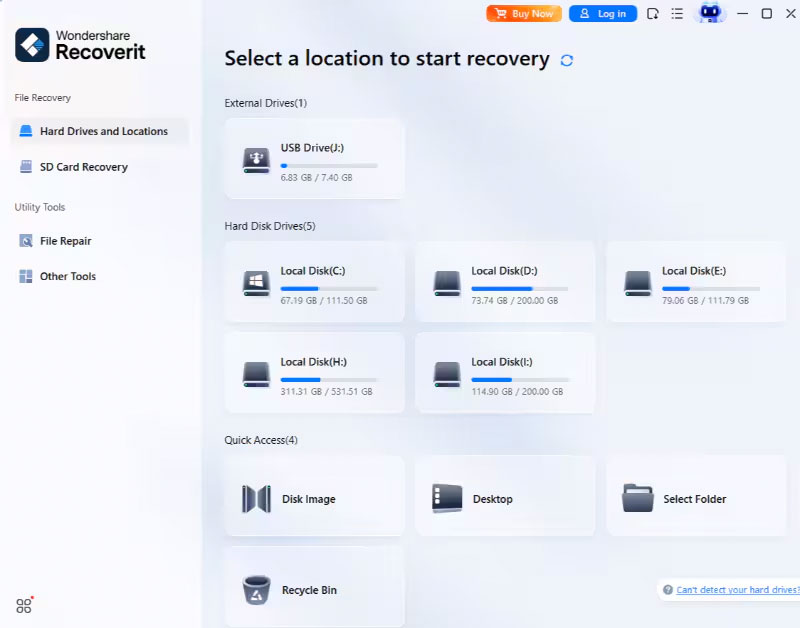
Avantages
- Interface utilisateur intuitive
- Plusieurs modes d’analyse.
- Aperçu avant récupération.
Inconvénients
- Plus lent avec des fichiers VMDK très volumineux.
- Les fonctionnalités avancées nécessitent une version payante.
Pourquoi le choisir : Idéal pour les utilisateurs qui souhaitent une solution simple et directe pour récupérer des données perdues à partir de fichiers VMDK, sans avoir à entrer dans des détails techniques.
DiskInternals VMFS Recovery
DiskInternals VMFS Recovery est un outil spécialisé pour les partitions VMware VMFS et les disques virtuels. Il ne « répare » pas directement un VMDK ; il extrait plutôt les données depuis des banques de données VMFS endommagées ou inaccessibles, y compris les fichiers descripteur et plat (flat) des VMDK. Il prend également en charge les configurations RAID et permet de monter les données récupérées pour un accès rapide.
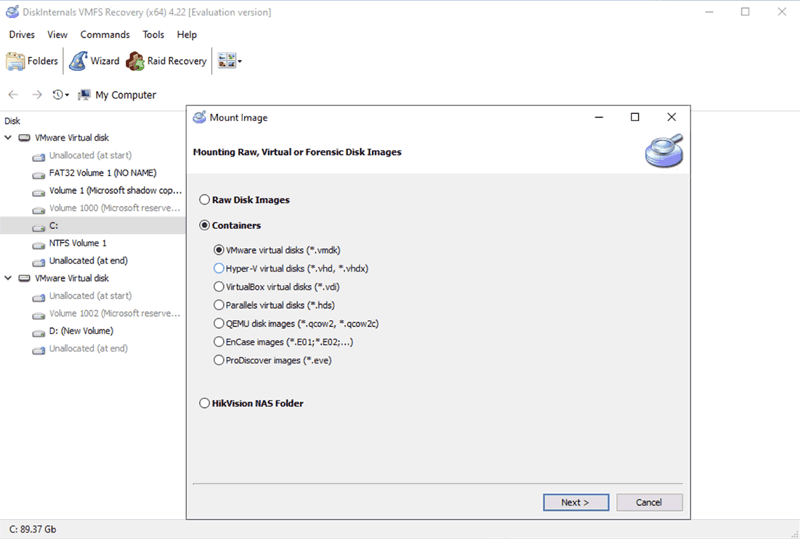
Avantages
- Orienté VMware.
- Extraction VMFS/VMDK performante.
- Prise en charge des configurations RAID.
Inconvénients
- Interface complexe pour les débutants.
- Limité aux environnements VMware.
Pourquoi le choisir : Idéal si vous administrez des banques de données VMFS sur VMware ESXi et devez extraire de façon fiable des fichiers à partir de machines virtuelles corrompues ou inaccessibles.
BitRecover VMDK Recovery Wizard
BitRecover VMDK Recovery Wizard propose plusieurs modes de récupération — RAW, partition et après formatage — le rendant adapté à différents scénarios de corruption. Son interface, plus accessible que celle de certaines solutions d’entreprise, prend en charge la récupération sélective de fichiers à partir de VMDK endommagés.
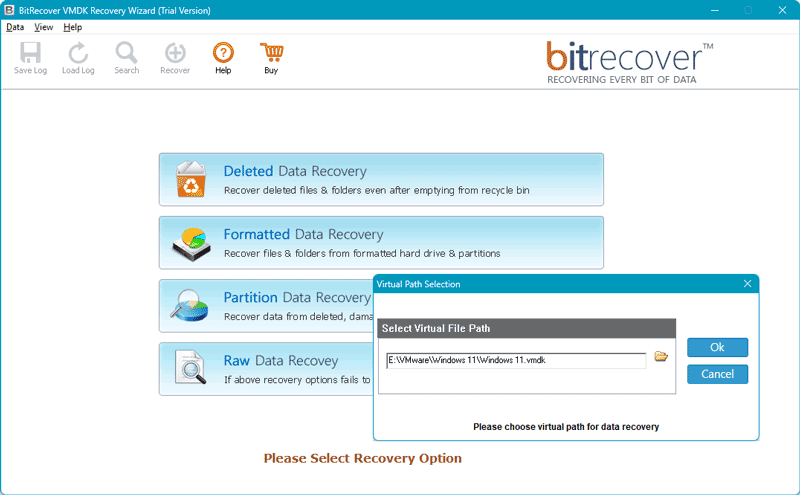
Avantages
- Options de récupération flexibles.
- Facile à utiliser.
- Préserve l’intégrité des données.
Inconvénients
- Limité aux fichiers VMDK.
- Interface moins moderne que celle des concurrents.
Pourquoi le choisir : Un choix solide pour ceux qui recherchent une récupération VMDK à la fois flexible et conviviale, sans la forte courbe d’apprentissage des outils avancés.
Kernel for VMDK Recovery
Kernel for VMDK Recovery est conçu pour récupérer les systèmes de fichiers FAT et NTFS à partir de fichiers VMDK corrompus ou fragmentés. Il intègre une fonction de pause/reprise pour l’analyse de disques volumineux ou complexes, ce qui le rend adapté aux environnements Windows.
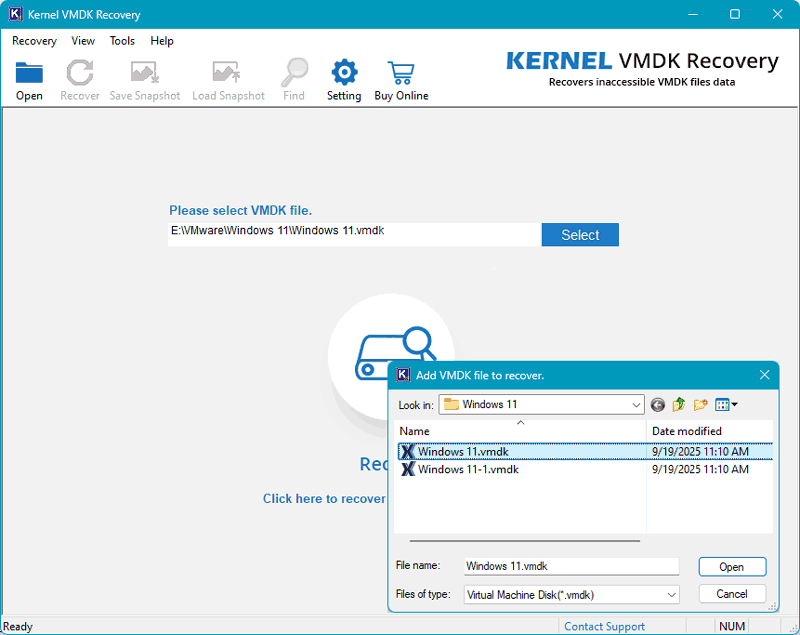
Avantages
- Gère efficacement les VMDK volumineux et fragmentés.
- Commandes d’analyse pratiques.
- Préserve l’intégrité des données.
Inconvénients
- Compatible uniquement avec Windows.
- Prise en charge limitée des systèmes de fichiers Linux ou macOS.
Pourquoi le choisir : Particulièrement adapté aux environnements Windows où les VMDK sont volumineux ou fragmentés et nécessitent une récupération stable et contrôlée.
Sysinfo VMDK Recovery
Sysinfo VMDK Recovery fournit une solution simple pour réparer des fichiers VMDK endommagés ou corrompus. Son interface épurée le rend accessible même aux utilisateurs sans compétences techniques, tout en assurant une récupération fiable des disques virtuels formatés ou endommagés.
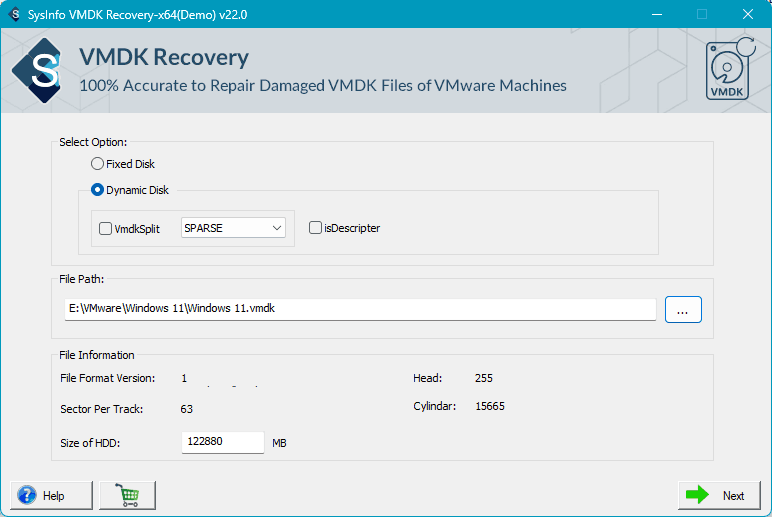
Avantages
- Interface graphique simple.
- Réparation fiable des VMDK endommagés.
Inconvénients
- Disponible uniquement sous Windows.
- Ne propose pas de fonctionnalités avancées d’investigation forensique ni de niveau entreprise.
Pourquoi le choisir : Idéal pour les utilisateurs qui ont besoin d’un outil simple et efficace pour récupérer des données à partir de VMDK corrompus, sans configuration complexe.
Stellar Data Recovery Technician
Stellar Data Recovery Technician est une solution professionnelle tout-en-un. Elle prend en charge non seulement la récupération de VMDK, mais aussi d’autres formats tels que VHD, VHDX et VDI de VirtualBox, ce qui la rend polyvalente avec VMware, Hyper‑V, VirtualBox, et plus encore. Grâce à ses fonctions avancées de réparation, elle est largement utilisée par les professionnels de l’IT et les entreprises confrontés à des corruptions complexes de disques virtuels.
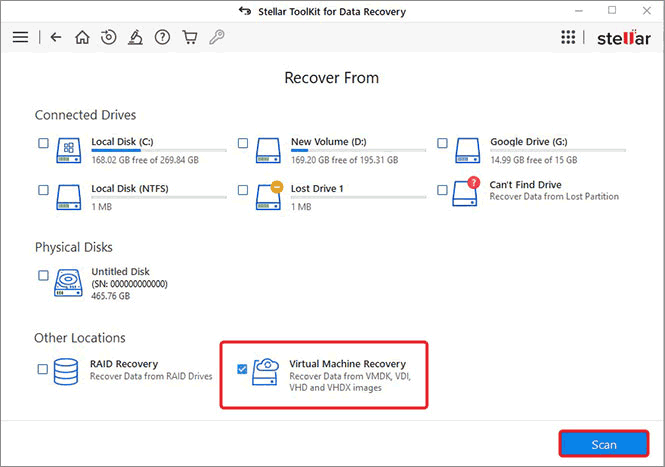
Avantages
- Prise en charge multiplateforme des disques virtuels.
- Outils de réparation de niveau professionnel.
Inconvénients
- Coût plus élevé.
- Ensemble d’outils avancés susceptible de dépasser les besoins occasionnels.
Pourquoi le choisir : Optez pour Stellar si vous avez besoin d’un outil complet, adapté aux environnements d’entreprise, compatible avec plusieurs plateformes de virtualisation.
UFS Explorer
UFS Explorer est le choix de référence pour les administrateurs expérimentés et les utilisateurs avancés. Il prend en charge la récupération à partir d’ensembles RAID complexes, de banques de données VMFS et de fichiers VMDK endommagés, avec des fonctions avancées d’imagerie disque et d’analyse. Puissant, il présente toutefois une courbe d’apprentissage prononcée et convient surtout aux utilisateurs à l’aise avec des configurations détaillées.
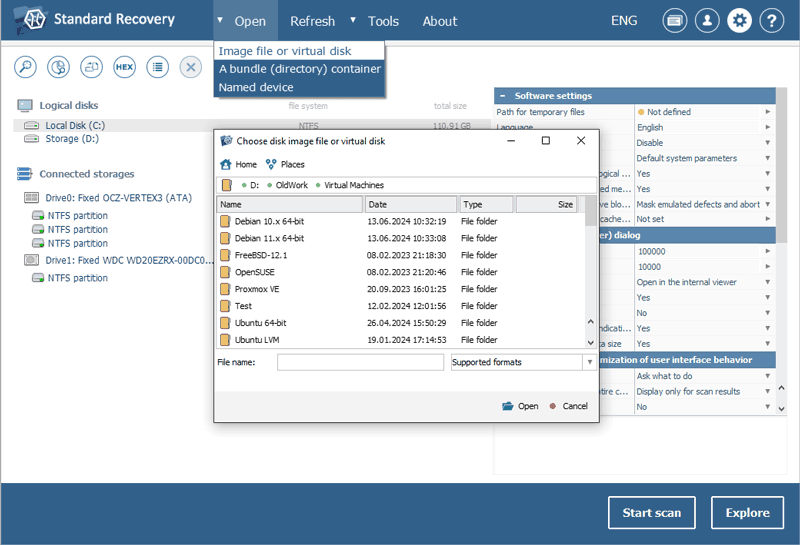
Avantages
- Extrêmement puissant pour les cas complexes.
- Imagerie disque intégrée.
- Analyse avancée.
Inconvénients
- Courbe d’apprentissage plus raide.
- Interface technique.
Pourquoi le choisir : La meilleure option pour les utilisateurs avancés qui ont besoin d’un contrôle précis et d’une capacité de récupération maximale dans des environnements VMware ou RAID complexes.
Ontrack PowerControls pour VMware
Ontrack PowerControls pour VMware est une solution de niveau entreprise offrant des capacités de récupération de niveau forensique. Elle permet l’extraction granulaire de fichiers à partir de fichiers VMDK VMware corrompus, ce qui la rend idéale pour les organisations qui ont besoin non seulement de récupération, mais aussi d’analyses détaillées à des fins de conformité ou d’investigation.
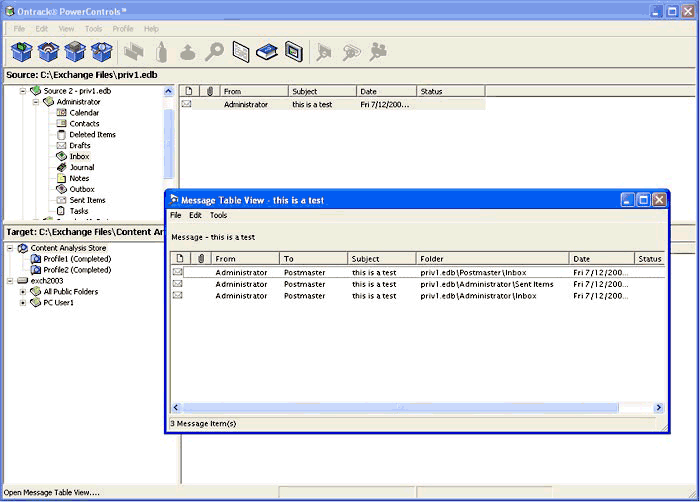
Avantages
- Fonctionnalités de niveau forensique.
- Récupération granulaire.
- Fiabilité de niveau entreprise.
Inconvénients
- Coût plus élevé.
- Complexité.
- Destiné aux équipes informatiques des entreprises.
Pourquoi le choisir : En environnement d’entreprise ou d’investigation forensique, Ontrack offre la profondeur et la précision requises pour la conformité et les investigations.
| Prise en charge des VMDK scindés/sparse/fragmentés | Prise en charge des VMDK flat/sparse/descripteur | Récupération à partir d’un datastore VMFS/ESXi | Systèmes d’exploitation hôtes pris en charge | Autres formats virtuels pris en charge | |
|---|---|---|---|---|---|
| RS Partition Recovery | ✔ | ✔ | ✔ | Windows, macOS, Linux | VHD, VHDX, VDI, HDD, QCOW2 |
| Recoverit Data Recovery | Limité | Limité | ✖ | Windows, macOS | VHD, VHDX, VDI |
| Diskinternals VMFS Recovery | ✔ | ✔ | ✔ | Windows | VHD, VHDX, VDI, QCOW2 |
| Bitrecover VMDK Recovery Wizard | ✔ | ✔ | ✖ | Windows | VMDK uniquement |
| Kernel for VMDK Recovery | ✔ | ✔ | ✖ | Windows | VMDK uniquement |
| Sysinfo VMDK Recovery | ✔ | ✔ | ✖ | Windows | VMDK uniquement |
| Stellar Data Recovery Technician | ✔ | ✔ | ✔ | Windows, macOS | VHD, VHDX, VDI, HDD |
| UFS Explorer | ✔ | ✔ | ✔ | Windows, macOS, Linux | VHD, VHDX, VDI, QCOW, HDD |
| Ontrack PowerControls for VMware | ✔ | ✔ | ✔ | Windows | VMDK uniquement |
Comment récupérer des données à partir d’un fichier VMDK
La récupération de données à partir d’un fichier VMDK corrompu ou supprimé n’est pas nécessairement complexe. La plupart des outils fiables suivent le même processus : monter le VMDK, l’analyser pour identifier les partitions et fichiers perdus, puis enregistrer les données récupérées dans un emplacement sûr.
Si votre VMDK se trouve sur une banque de données ESXi / VMFS, les bonnes pratiques de récupération diffèrent : n’effectuez pas de réparations au niveau de l’hôte sur un hôte ESXi de production. Préférez créer une image de la banque de données ou détacher la LUN et travailler à partir d’une copie. VMFS gère ses propres métadonnées et ses instantanés ; utilisez donc des outils et des procédures conçus pour les banques de données VMFS, ou suivez les recommandations de VMware en matière de récupération. Pour un guide détaillé centré sur ESXi (création d’images de banques de données, gestion des instantanés et utilisation d’outils compatibles VMFS), consultez le guide Récupération de données sur VMware vSphere / ESXi .
Étape 1. Monter le VMDK dans un outil de récupération
Ouvrez le fichier VMDK endommagé ou supprimé (y compris les fichiers plats, fractionnés ou le fichier descripteur) dans un logiciel de récupération compatible VMDK, tel que RS Partition Recovery, UFS Explorer ou DiskInternals VMFS Recovery. Montez toujours le disque en mode lecture seule afin d’éviter toute détérioration supplémentaire.
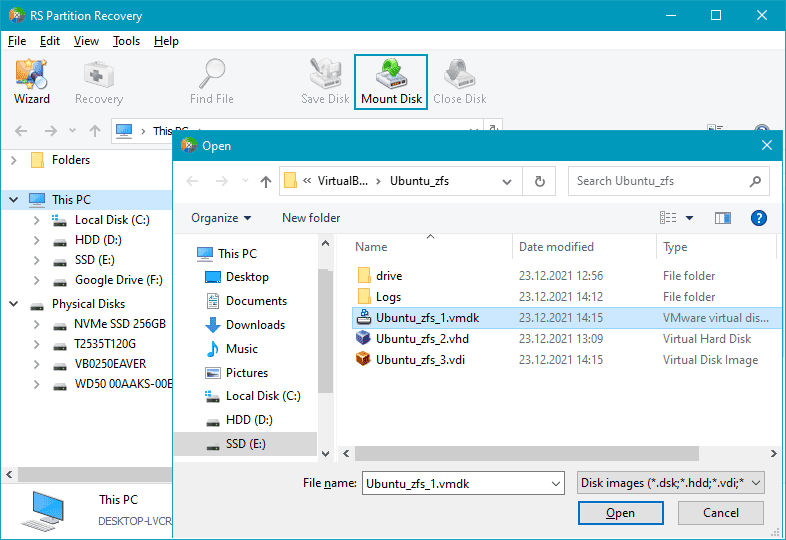
Étape 2. Analyser le disque virtuel
Effectuez une analyse pour détecter les partitions et les systèmes de fichiers à l’intérieur du VMDK. Les outils peuvent reconnaître NTFS, FAT32, EXT4, XFS, APFS, ZFS, VMFS et d’autres systèmes de fichiers utilisés par les machines virtuelles. Commencez par une analyse rapide et, si des fichiers manquent encore, passez à une analyse approfondie afin de récupérer les données supprimées ou corrompues à partir du disque virtuel.
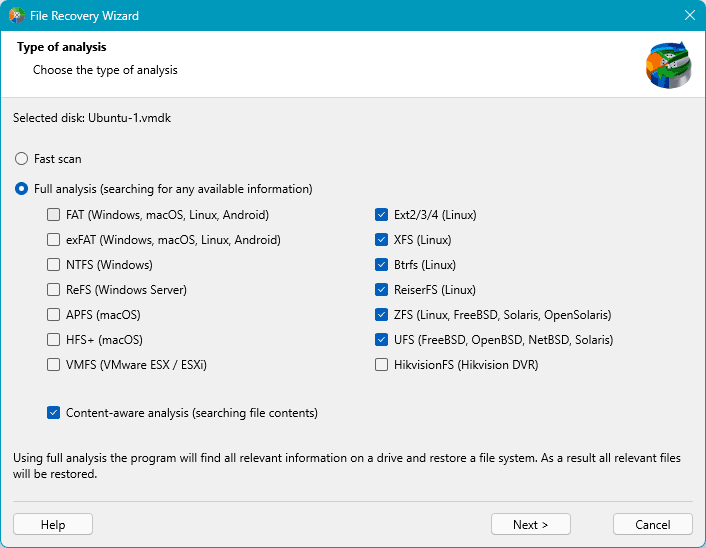
Étape 3. Prévisualiser et enregistrer les données récupérées
Affichez un aperçu des résultats, sélectionnez les fichiers ou dossiers nécessaires, puis exportez-les vers un autre périphérique de stockage. Une fois enregistrés, vous pouvez vérifier les fichiers récupérés ou les importer dans une nouvelle machine virtuelle.
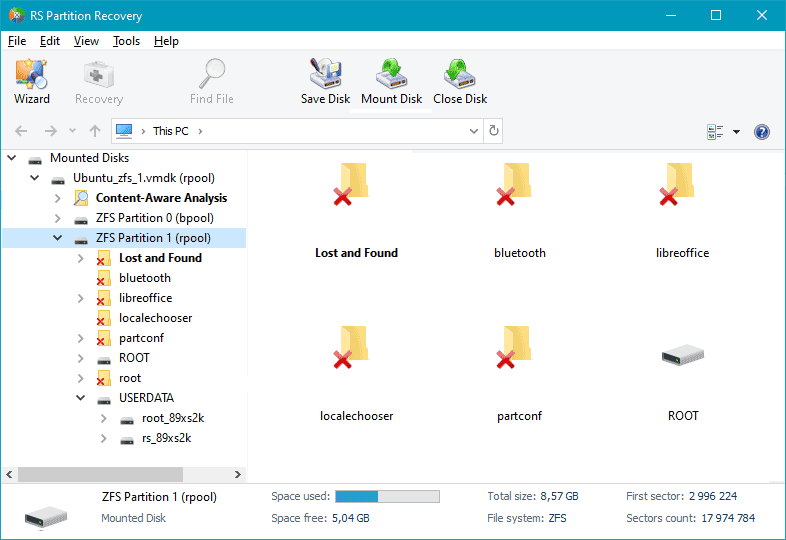
RS Partition Recovery, Stellar Data Recovery Technician et UFS Explorer s’imposent comme des solutions polyvalentes, prenant en charge plusieurs systèmes de fichiers, des formats de disques virtuels et même des banques de données VMFS/ESXi. DiskInternals VMFS Recovery et Ontrack PowerControls sont particulièrement efficaces dans des scénarios spécifiques à VMware ou en environnement d’entreprise, offrant une récupération performante de VMFS et des fichiers descripteurs VMDK.
Par ailleurs, Recoverit et Sysinfo misent sur la simplicité avec des interfaces conviviales, idéales pour une récupération rapide de fichiers à partir de VMDK. BitRecover et Kernel for VMDK Recovery sont des utilitaires plus spécialisés qui gèrent de manière fiable les fichiers VMDK corrompus, mais proposent moins d’options multiplateformes. En bref, le choix dépend de la nécessité d’une large compatibilité, d’une spécialisation VMware ou d’une récupération simple en un clic.